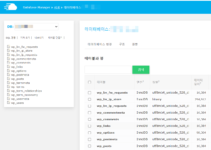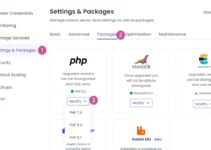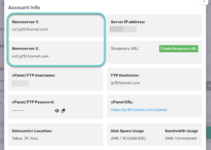이 워드프레스 블로그는 최근 클라우드웨이즈(Cloudways)로 서버를 이전했습니다. 클라우드웨이즈는 빠른 속도와 쉬운 서버 관리 때문에 최근 국내 사용자들이 많이 늘었습니다. 하지만 처음 웹호스팅을 이용하는 경우 적응하는 데 어려움을 겪는 사용자들도 계시리라 생각됩니다.
워드프레스나 그누보드 등의 사이트를 운영하다 보면 FTP/SFTP에 접속해야 하는 상황이 있을 수 있습니다. 클라우드웨이즈에서는 서버 레벨과 특정 애플리케이션 레벨에서 SFTP에 접속할 수 있습니다.
하나의 서버에 여러 개의 애플리케이션이 있을 수 있습니다. 만약 외부 개발자가 서버에 접속해야 한다면 해당 애플리케이션에만 접속하도록 제한하는 것이 좋을 수 있습니다. 해당 작업이 완료된 후에 SFTP 계정을 삭제할 수 있습니다.
클라우드웨이즈 SFTP 접속하기 (특정 애플리케이션 제한)
클라우드웨이즈의 경우 하나의 서버에 여러 개의 애플리케이션을 설치할 수 있습니다. 그러면 하나의 서버에서 여러 개의 워드프레스 사이트와 그누보드 사이트를 운영할 수 있습니다.
클라우드웨이즈에서는 서버 레벨과 특정 애플리케이션 레벨에서 SFTP 서버에 접속할 수 있습니다. 외부인에게 서버에 접속하도록 하려는 경우 해당 애플리케이션에만 접속이 가능하도록 하는 것이 바람직합니다.
특정 애플리케이션(워드프레스 등)에만 접속할 수 있는 SFTP 계정 만들기
상단 메뉴에서 Applications를 클릭하여 애플리케이션 화면을 표시합니다.
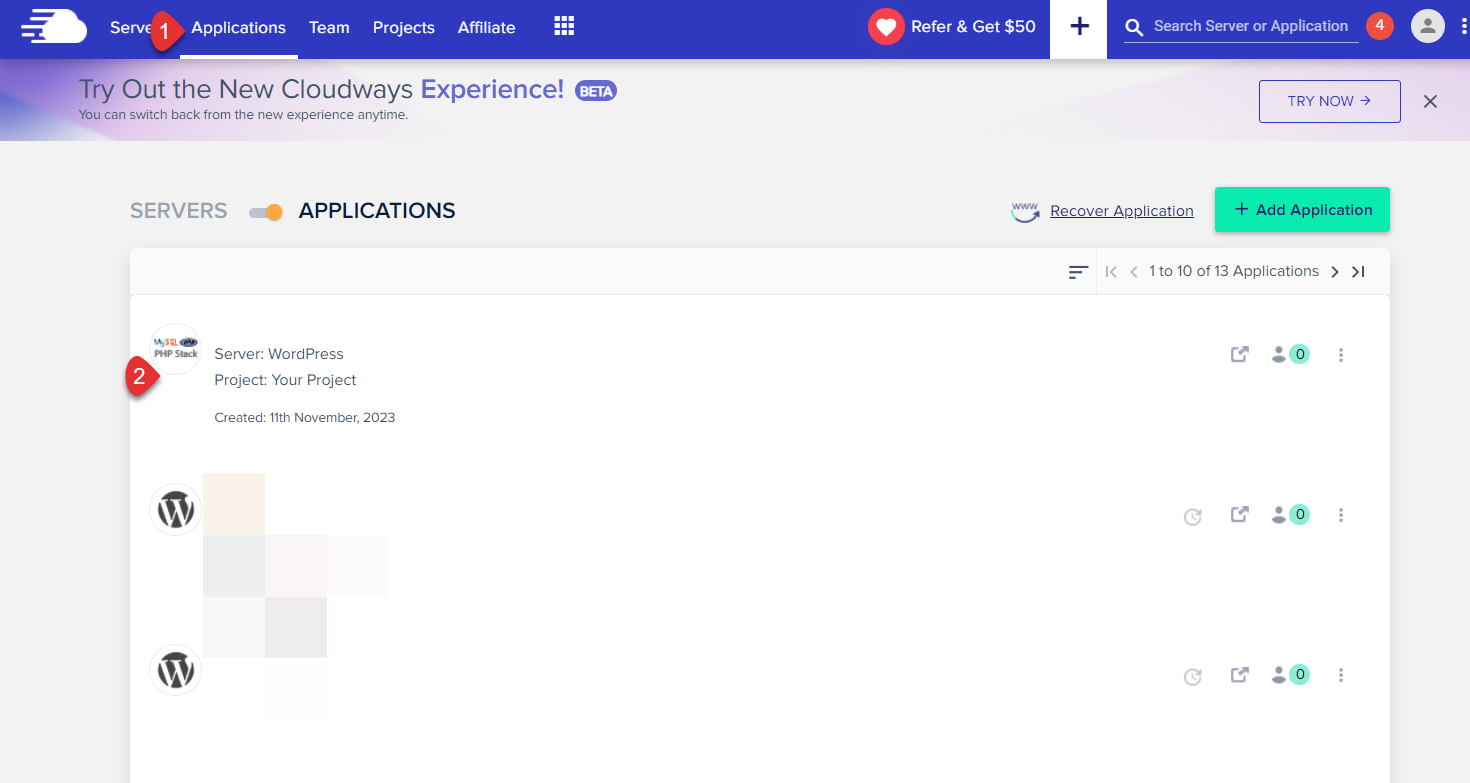
SFTP 계정을 만들 애플리케이션을 선택합니다.
애플리케이션 관리 화면이 표시됩니다. Access Details의 Application Credentials 섹션에서 SFTP/SSH 계정을 만들 수 있습니다.
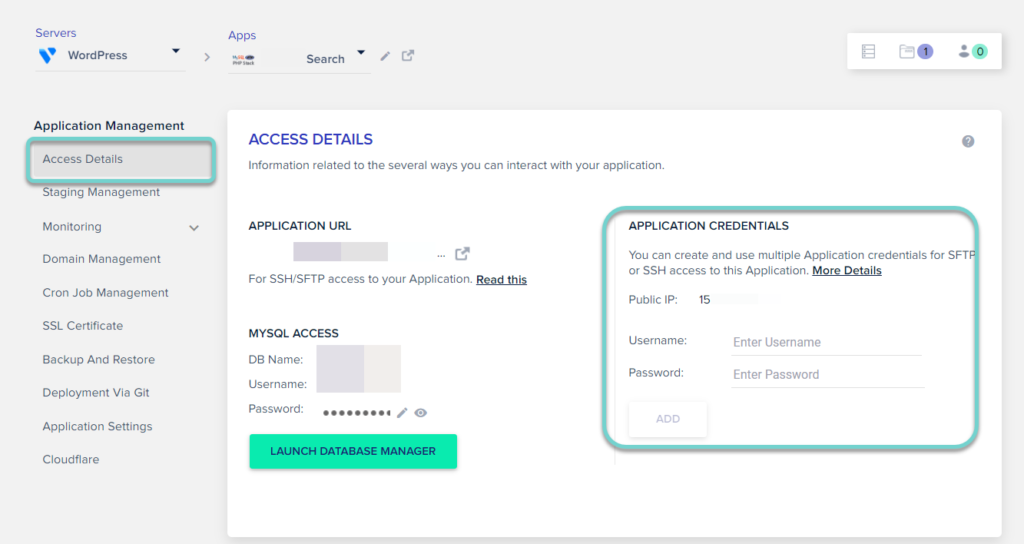
Username과 Password를 입력하고 ADD 버튼을 클릭하면 SFTP 계정이 생성됩니다.
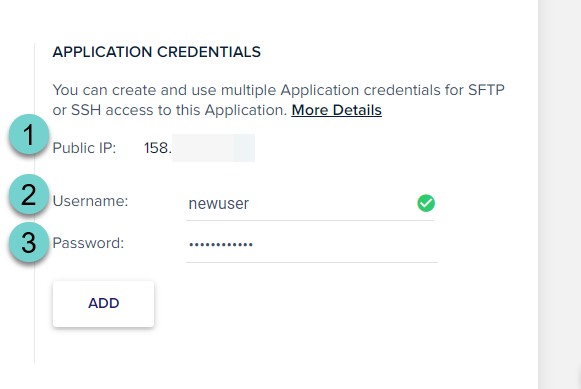
SFTP에 접속하려면 세 가지 정보가 필요합니다.
- Public IP: 서버 IP 주소
- Username: SFTP/SSH 사용자명
- Password: 패스워드
SFTP에 접속하기
FTP/SFTP에 접속하려면 FTP 클라이언트 프로그램을 설치해야 합니다. PC의 경우 FileZilla를 설치할 수 있습니다. 파일질라 사용에 대한 자세한 정보는 여기를 참고해 보세요.
파일질라를 사용하는 경우 파일 » 사이트 관리자를 클릭합니다.
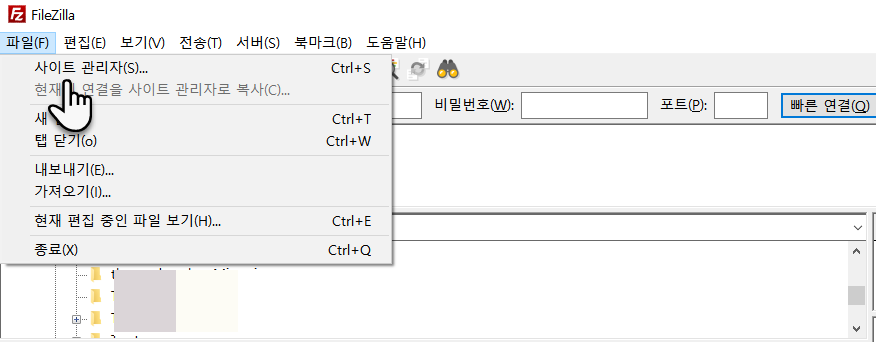
사이트 관리자가 표시되면 새 사이트를 추가하고 사이트 이름을 입력합니다.
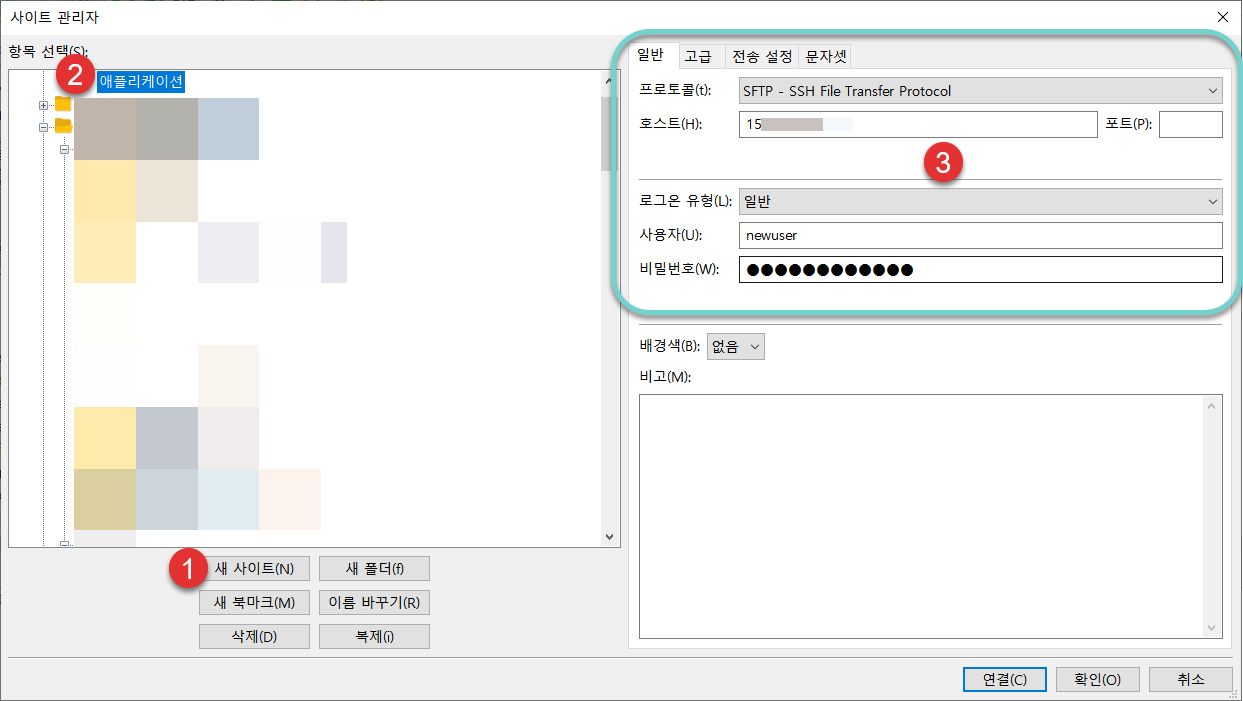
오른쪽 패널의 일반에서 SFTP 로그인 정보를 입력합니다.
- 프로토콜: SFTP를 반드시 선택합니다.
- 호스트: 서버 IP 주소를 입력합니다.
- 로그온 유형: 일반
- 사용자: Application Credentials에서 등록한 사용자명(Username)을 입력합니다.
- 비밀번호: Password를 입력합니다.
연결 버튼을 클릭합니다.
SFTP 서버에 접속하면 리모트 사이트가 아래와 비슷하게 표시될 것입니다.
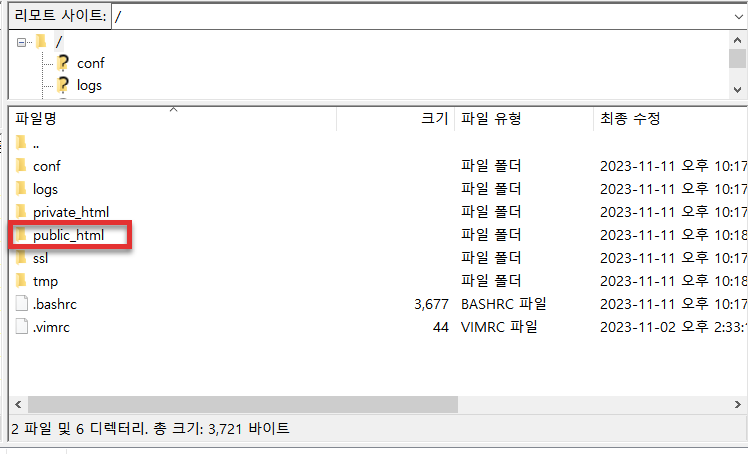
public_html 폴더에 웹 파일들이 들어 있습니다. public_html 폴더를 클릭한 다음, 원하는 작업을 하시기 바랍니다.
작업이 완료되었다면 SFTP 계정을 삭제할 수 있습니다. 외부 개발자에게 SFTP 정보를 제공했다면, 작업 종료 후에 계정을 삭제하세요.
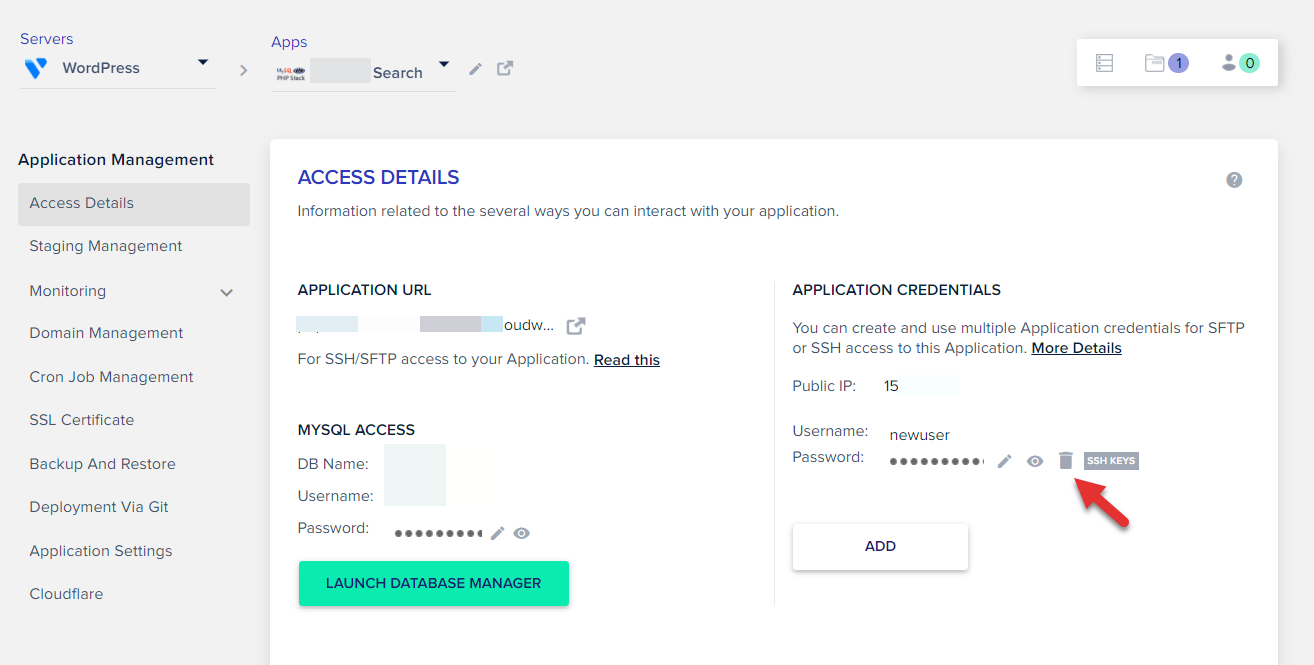
마치며
이상으로 클라우드웨이즈에서 특정 애플리케이션의 SFTP에 접속하는 방법에 대하여 살펴보았습니다. 외부인에게 서버에 접속하도록 허용해야 하는 상황에서 이 방법을 이용할 수 있습니다.
서버 내의 모든 애플리케이션에 SFTP로 접근하려는 경우 서버 관리 페이지에서 SFTP/SSH 접속 정보를 확인할 수 있습니다.